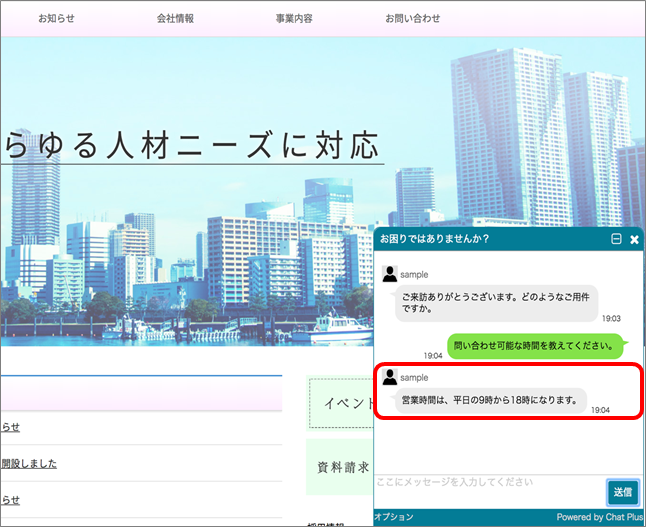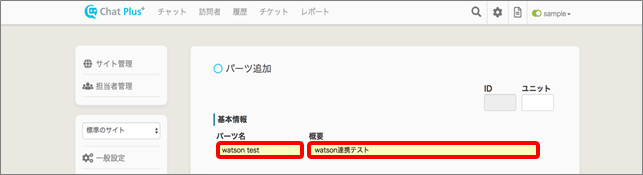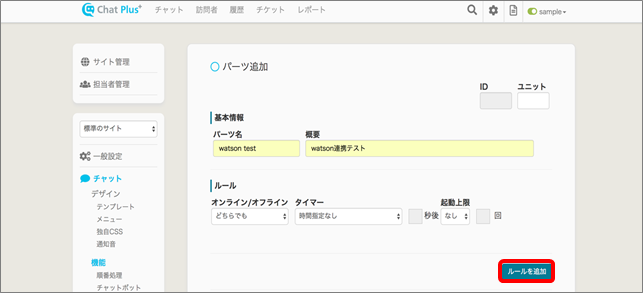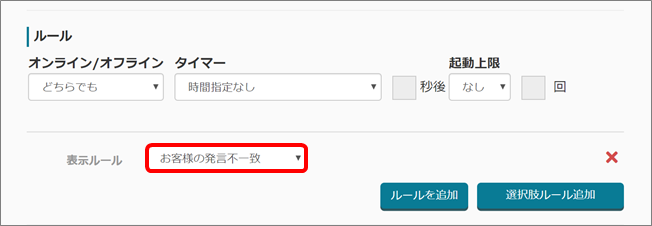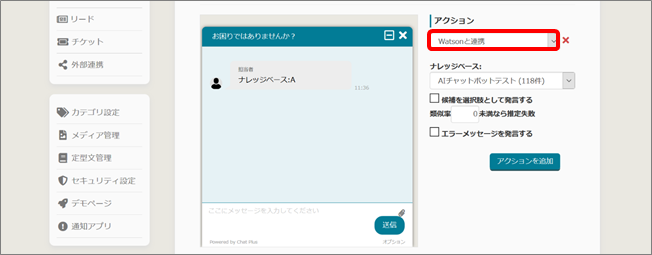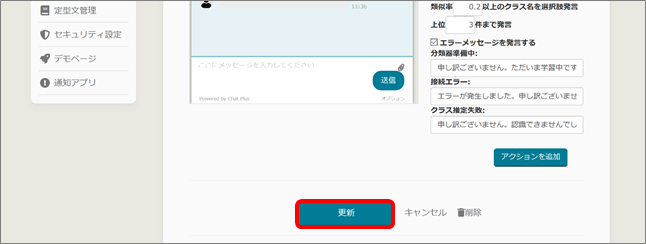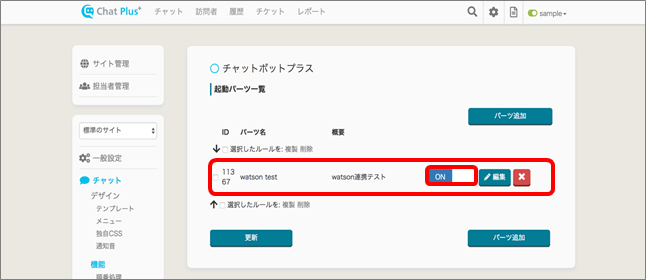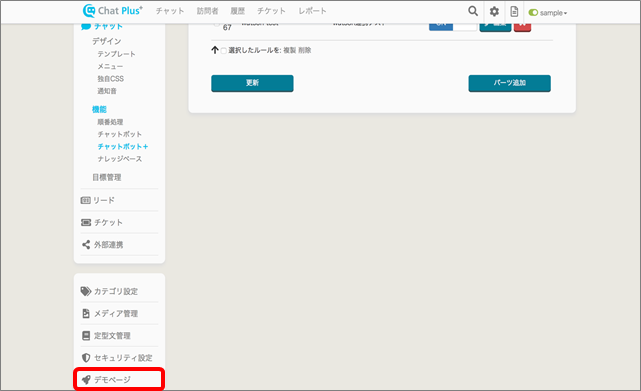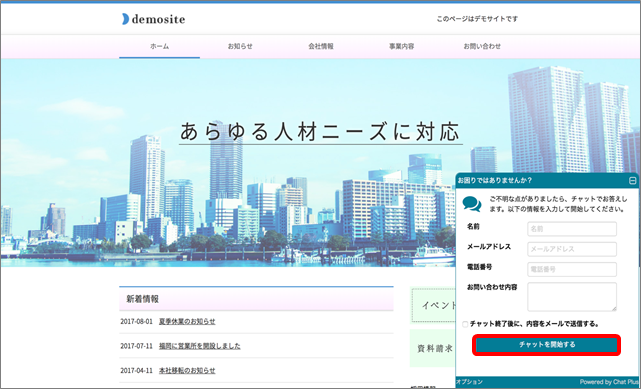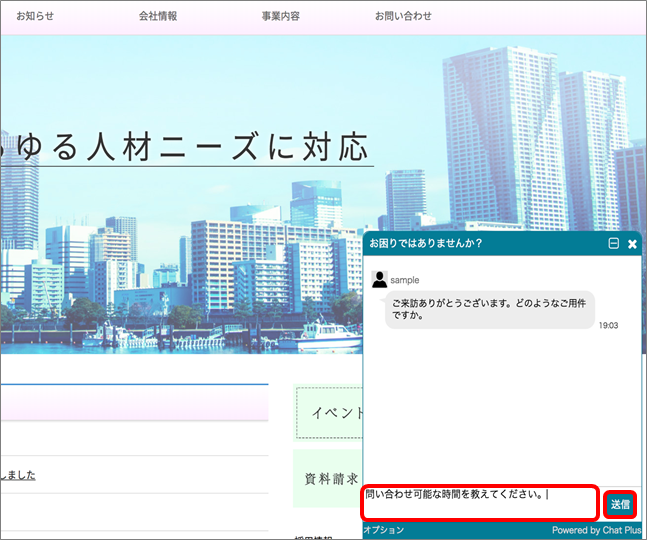8.Définir chatbot+
Enfin, nous allons définir chatbot+ et exécuter la confirmation d'activation. La procédure ci-dessous explique comment appeler les réponses appropriées de la base de connaissances en analysant les phrases saisies par l'utilisateur lorsque la remarque de l'utilisateur n'est pas [Bonjour].
Configuration de chatbot+
(1) Cliquez sur le bouton de configuration en haut à droite de la page de gestion.
(2) Cliquez sur [Chat]> [Fonction]> [Chatbot+] sur le côté gauche de l'écran.
(3) Cliquez sur [Ajouter des pièces].
(4) Remplissez les cases [Nom de la pièce] et [Détails]. Ici, entrez [Test Watson] et [Test de liaison à Watson].
※ Laissez la case [ID] en haut à droite vide, elle sera automatiquement remplie lors de la création de chatbot+.
(5) Cliquez sur [Ajouter des règles].
(6) Dans la section [Règle d'affichage], cliquez sur [Sans correspondance avec la remarque du visiteur].
(7) Dans la section [Action], cliquez sur [Lier à Watson] dans le menu déroulant.
※ Ce contenu ne sera pas affiché si l'étape [7. Définir des mots libres et faire apprendre Watson] n'est pas terminée.
(8) Définissez l'option [Lier avec Watson]. Les éléments suivants peuvent être définis.
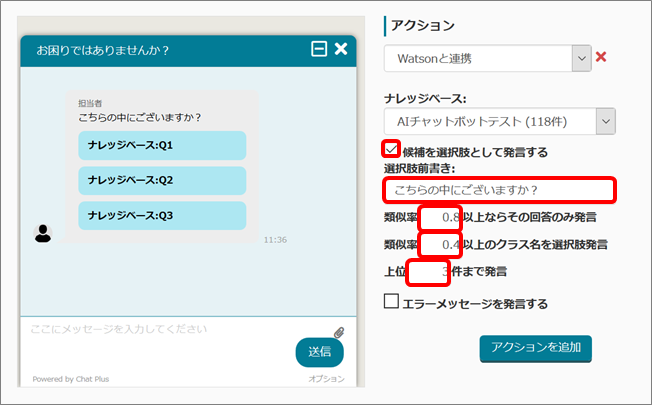 ・ Si vous cochez la case [Faire une déclaration de choix en tant que candidat], les choix de questions que vous avez définis dans l'étape [6. Enregistrer la base de connaissances] seront affichés.
・ Si vous cochez la case [Faire une déclaration de choix en tant que candidat], les choix de questions que vous avez définis dans l'étape [6. Enregistrer la base de connaissances] seront affichés.・ Si vous entrez du texte dans [Message avant les choix], vous pouvez envoyer un message avant d'afficher les choix.
・ Si vous entrez une valeur numérique de 0 à 1 dans [Ne pas faire une déclaration de la réponse que lorsque le taux de ressemblance est supérieur à ----%], la réponse sera affichée (pas la question) comme un choix lorsque le taux de ressemblance est entré ci-dessus sous la forme d'une valeur numérique.
・ Si vous entrez une valeur numérique de 0 à 1 dans [Faites une déclaration du nom de la classe uniquement lorsque le taux de ressemblance est supérieur à ----%], lorsque le taux de ressemblance est supérieur à un certain nombre, vous pouvez désigner le taux de ressemblance de la question affiché comme un choix .
・ Si vous entrez une valeur numérique dans [Faites une déclaration max de --- cas de taux de ressemblance], vous pouvez limiter le nombre maximum de choix dans le message.
[Envoyer un message d'erreur]
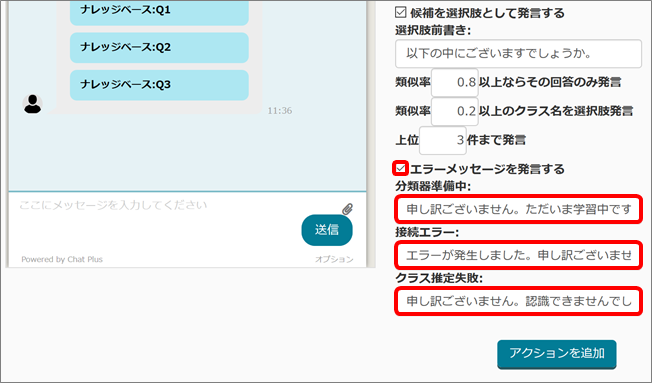
・ [Préparation du classificateur] : lorsque Watson apprend pour la première fois ou que le classificateur n'est pas préparé.
・ [Erreur de connexion] : en cas d'impossibilité de se connecter à Watson
・ [Impossible d'assumer la classe] : lorsque la valeur numérique ne correspond pas au taux de ressemblance défini précédemment.
(9) Cliquez sur [Mettre à jour].
(10) La liste des parties d'activation de chatbot+ apparaîtra. Vérifiez si la partie définie a été ajoutée et que le statut est bien sur [ON].
Confirmation de l'activation
(1) Cliquez sur le bouton de configuration en haut à droite de la page de gestion.
(2) Cliquez sur [Page de démonstration] sur le côté gauche de l'écran.
(3) Choisissez le site que vous souhaitez. Ici nous choisirons [Site Corporate].
(4) Cliquez sur l'eye-catcher et ouvrez la fenêtre de chat.
(5) Cliquez sur [Démarrer le chat] pour démarrer le chat.
(6) Saisissez un message à l'exception de [Bonjour] puis cliquez sur [Envoyer]. Saisissez ici [Je veux connaître l'heure de la demande].
(7) Watson a analysé le message saisi et a choisi la meilleure réponse dans la base de connaissances.